Aloitusnäkymä
Ennen tulosteen luontia valitaan "Paneelit" valinnasta paneeliasettelu 2, joka on tarkoitettu tulosteiden muokkaukseen ja hallintaan.
Huomioita
Aina muutoksien tekemisen jälkeen tulee painaa Päivitä -painiketta, että muutokset tulevat esikatseluun näkyviin.
Päivitä-painike aktivoituu vasta kun kaikkiin pakollisiin määrittelyihin on otettu kantaa:
Raportin voi jakaa muille käyttäjille valitsemalla raportin kohdalla hiiren kakkospainikkeella "Jaa tämä raportti muille".
Uusi tuloste
1. Uuden tulostepohjan luonti
Luo uusi tulostepohja valitsemalla ylävalikosta "uusi" ja "tiliraportti"
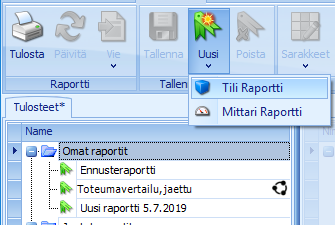
2. Raportin nimeäminen
Uusi raportti voidaan nimetä uudelleen klikkaamalla nimikenttää ja ylikirjoittamalla oletusnimi.
3. Organisaatiovalinnat
Kun raporttipohja on luotu ja valittu, aktivoituu raportin organisaatiovalinta:
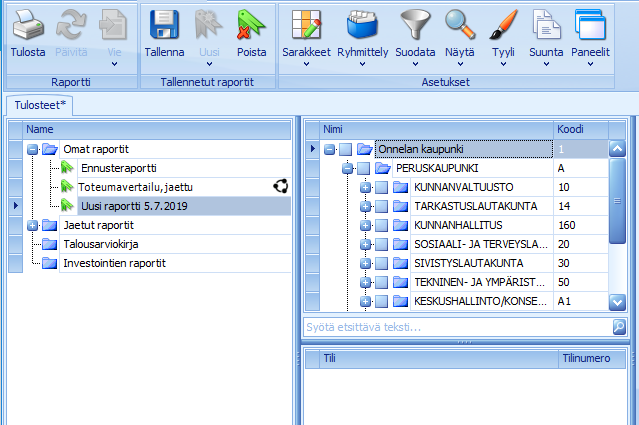
4. Tilivalinnat
Kun organisaatiorakenteesta valitaan kohde, aktivoituu myös tilivalinta. Valinnat tehdään rastimalla ne alueet, jotka raportille haluaa mukaan. Jos raportille haluaa sekä kansion, että sen alla olevat kohteet, voi kansion päällä valita hiiren kakkospainikkeella "valitse alaoksat".
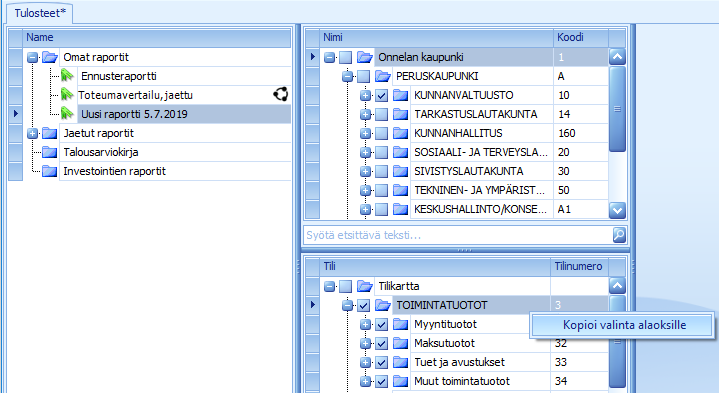
5. Tulosteen sarakkeiden määrittely
Tulosteelle valitaan halutut sarakkeet valintanauhan "Sarakkeet" painikkeen kautta avautuvalla editorilla.
Sarakkeen sisältö -valinnassa otetaan ensin kantaa siihen, mitä lukuja sarakkeeseen halutaan. Esimerkkikuvassa valitaan raportin toiseen sarakkeeseen talousarviolukuja budjetista "Talousarvio 2019"
Valikosta on mahdollista hakea sarakkeen tiedoksi kaikkia ohjelmasta löytyviä tietoja, myös kaavasarakkeita.
Sisällön valinnan jälkeen sarake voidaan nimetä ja kuukaudet-kohdassa voi halutessa rajata sisältö muodostumaan vain tiettyjen kuukausien osalta. Kuukaudet-valinnalla voi esimerkiksi muodostaa kvartaalivertailun kuluvan ja edellisen vuoden osalta.
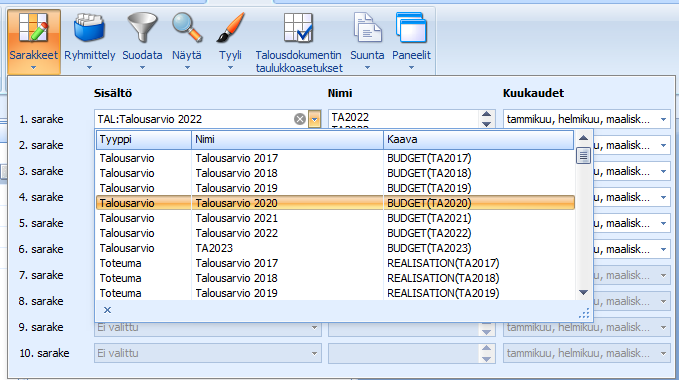
Sarakkeita voi kopioida pohjasta toiseen valitsemalla "Kopioi". Valitse kopioinnin jälkeen haluttu raporttipohja, mene sen sarakeasetuksiin ja paina "Liitä".
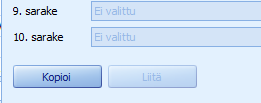
Sarakkeiden kopiointi ja liittäminen löytyy myös kansionäkymän pikavalikosta, jonka saa esiin hiiren oikealla painikkeella:
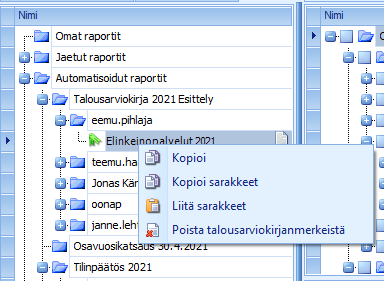
6. Tulosteen päivitys esikatseluun
Kun sarakevalinnat on tehty, on kaikki pakolliset valinnat ok ja tulosteen voi päivittää esikatseluun sivun oikealle reunalle valitsemalla "päivitä". Jos pakollisia valintoja ei ole tehty, on päivitä-painike harmaana.
Esimerkkituloste päivityksen jälkeen:
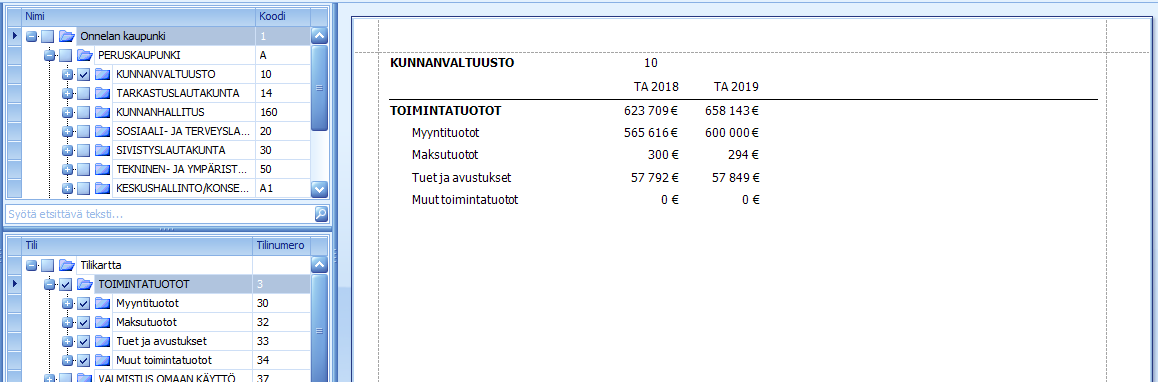
7. Tallennus
Tallenna-painike löytyy valintanauhasta.